BMC Helix For CSP¶
Introdução¶
Uma atividade BMC Helix for CSP Consulta, usando sua conexão BMC Helix for CSP, consulta dados de entidade especificados (para uma entidade selecionada) no BMC Helix for CSP e destina-se a ser usado como fonte para fornecer dados em uma operação.
Nota
A atividade Query retornará dados de objeto especificados em seu esquema de solicitação. Para recuperar todos os dados do objeto selecionado, use Obter atividade.
Crie um BMC Helix For CSP¶
Uma instância de uma atividade BMC Helix for CSP Query é criada a partir de uma conexão BMC Helix for CSP usando seu tipo de atividade Query.
Para criar uma instância de uma atividade, arraste o tipo de atividade para a quadro de design ou copie o tipo de atividade e cole-o na quadro de design. Para obter detalhes, consulte Criando uma instância de atividade em Reutilização de componente.
Uma atividade existente do BMC Helix for CSP Query pode ser editada a partir destes locais:
- A quadro de design (consulte Menu de ações do componente em Quadro de Design).
- A aba Componentes do painel do projeto (consulte Menu de ações do componente na Guia Componentes do painel do projeto).
Configurar um BMC Helix For CSP¶
Siga estas etapas para configurar uma atividade BMC Helix for CSP Query:
-
Etapa 1: Digite um Nome e Selecione uma Entidade
Forneça um nome para a atividade e selecione uma entidade. -
Etapa 2: Revise os Esquemas de Dados
Quaisquer esquemas de solicitação ou resposta gerados a partir do endpoint são exibidos.
Passo 1: Digite um Nome e Selecione uma Entidade¶
Nesta etapa, forneça um nome para a atividade e selecione uma entidade. Cada elemento da interface do usuário desta etapa é descrito a seguir.
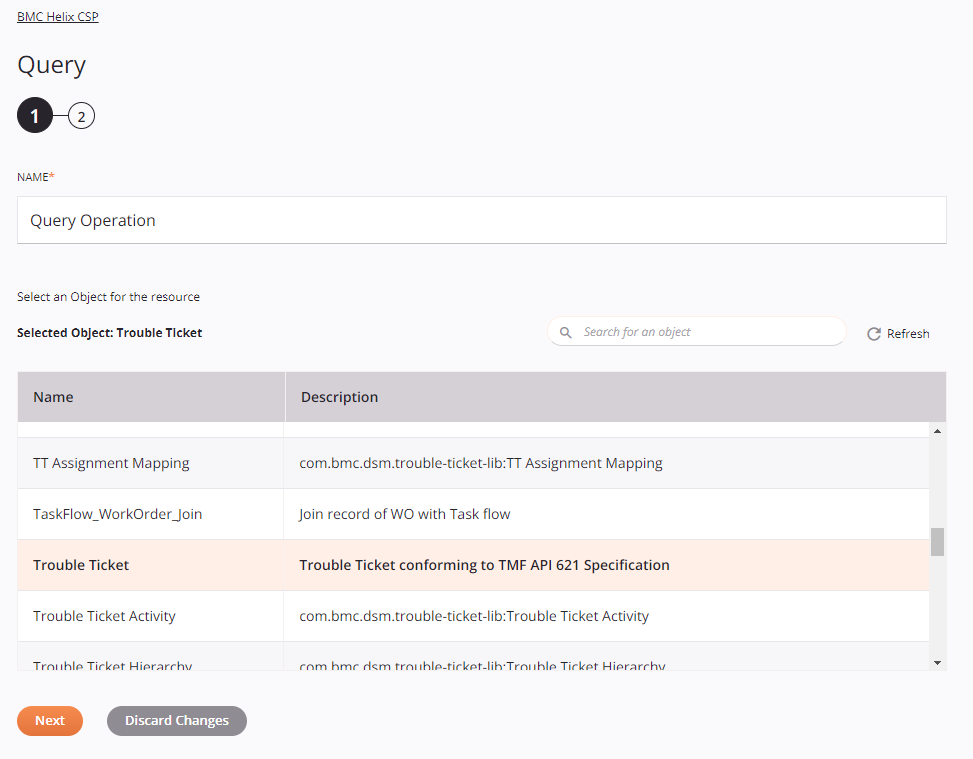
-
Nome: digite um nome para identificar a atividade. O nome deve ser exclusivo para cada atividade BMC Helix for CSP Query e não deve conter barras
/ou dois pontos:. -
Selecione um objeto para o recurso: Esta seção exibe os tipos de entidade disponíveis no endpoint BMC Helix for CSP.
-
Objeto selecionado: Depois que um tipo de entidade é selecionado, ele é listado aqui.
-
Pesquisar: Digite qualquer parte do nome da entidade na caixa de pesquisa para filtrar a lista de entidades. A busca não diferencia maiúsculas de minúsculas. Se as entidades já estiverem exibidas na tabela, os resultados da tabela serão filtrados em tempo real a cada pressionamento de tecla. Para recarregar entidades do endpoint ao pesquisar, insira os critérios de pesquisa e atualize, conforme descrito abaixo.
-
Atualizar: Clique no ícone de atualização
 ou a palavra Atualizar para recarregar entidades do endpoint BMC Helix for CSP. Isso pode ser útil se entidades tiverem sido adicionadas ao BMC Helix for CSP. Esta ação atualiza todos os metadados usados para construir a tabela de entidades exibidas na configuração.
ou a palavra Atualizar para recarregar entidades do endpoint BMC Helix for CSP. Isso pode ser útil se entidades tiverem sido adicionadas ao BMC Helix for CSP. Esta ação atualiza todos os metadados usados para construir a tabela de entidades exibidas na configuração. -
Selecionando um Objeto para o Recurso: Dentro da tabela, clique em qualquer lugar em uma linha para selecionar uma entidade. Apenas uma entidade pode ser selecionada. As informações disponíveis para cada entidade são obtidas do endpoint BMC Helix for CSP:
-
Nome: O nome da classe de entidade do BMC Helix for CSP.
-
Descrição: A descrição do tipo de classe de entidade do BMC Helix for CSP.
-
Dica
Se a tabela não for preenchida com entidades disponíveis, o BMC Helix for CSP pode não ser bem-sucedido. Verifique se você está conectado reabrindo a conexão e testando novamente as credenciais.
-
-
Save & Exit: Se ativado, clique para salvar a configuração desta etapa e fechar a configuração da atividade.
-
Avançar: Clique para armazenar temporariamente a configuração desta etapa e continuar na próxima etapa. A configuração não será salva até que você clique no botão Concluído na última etapa.
-
Descartar alterações: Após fazer as alterações, clique para fechar a configuração sem salvar as alterações feitas em nenhuma etapa. Uma mensagem solicita que você confirme que deseja descartar as alterações.
Etapa 2: Revisar os Esquemas de Dados¶
Quaisquer esquemas de solicitação ou resposta gerados a partir do endpoint são exibidos. Cada elemento da interface do usuário desta etapa é descrito a seguir.
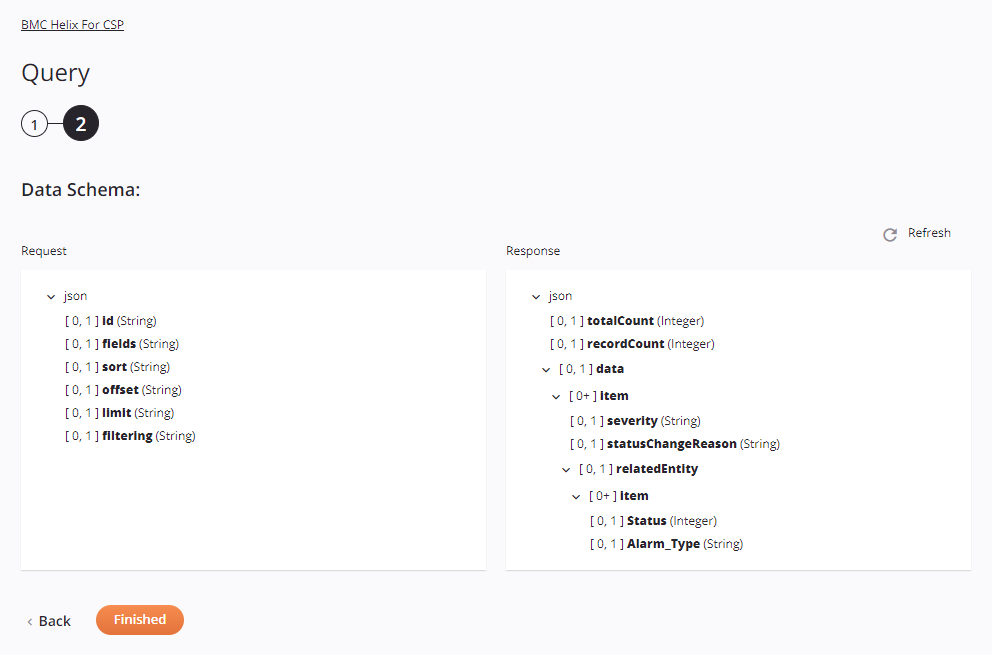
-
Esquemas de Dados: Esses esquemas de dados são herdados por transformações adjacentes e são exibidos novamente durante mapeamento de transformação.
O conector BMC Helix for CSP usa o BMC Helix for CSP REST API. Consulte a documentação da API para obter informações sobre os nós e campos do esquema.
-
Atualizar: Clique no ícone de atualização
 ou a palavra Atualizar para regenerar esquemas do endpoint BMC Helix for CSP. Essa ação também regenera um esquema em outros locais do projeto em que o mesmo esquema é referenciado, como em uma transformação adjacente.
ou a palavra Atualizar para regenerar esquemas do endpoint BMC Helix for CSP. Essa ação também regenera um esquema em outros locais do projeto em que o mesmo esquema é referenciado, como em uma transformação adjacente. -
Voltar: Clique para armazenar temporariamente a configuração desta etapa e retornar à etapa anterior.
-
Concluído: Clique para salvar a configuração de todas as etapas e fechar a configuração da atividade.
-
Descartar alterações: Após fazer as alterações, clique para fechar a configuração sem salvar as alterações feitas em nenhuma etapa. Uma mensagem solicita que você confirme que deseja descartar as alterações.
Próximos Passos¶
Depois de configurar uma atividade BMC Helix for CSP Query, conclua a configuração da operação adicionando e configurando outras atividades, transformações ou scripts como etapas da operação. Você também pode definir as configurações de operação, que incluem a capacidade de encadear operações que estão no mesmo workflows ou em diferentes.
As ações de menu para uma atividade podem ser acessadas no painel do projeto e na quadro de design. Para obter detalhes, consulte Menu de ações de atividade em Noções básicas do conector.
As atividades BMC Helix for CSP Query podem ser usadas como fonte com estes padrões de operação:
- Padrão de transformação
- Padrão de arquivo de dois alvos (apenas como a primeira fonte)
- Padrão de arquivo HTTP de dois destinos (apenas como a primeira fonte)
- Padrão de duas transformações (como primeira ou segunda fonte)
Um caso de uso típico é usar uma atividade BMC Helix for CSP Query no Two-transformation Pattern. Neste exemplo, a primeira transformação (Query Request) cria uma estrutura de solicitação que é passada para a atividade BMC Helix for CSP Query. A segunda transformação (Query Response) recebe a estrutura de resposta, que é então gravada em uma variável por uma atividade Variable Write (Write Query Response) e uma mensagem é então registrada pelo script Write to Operation Log:
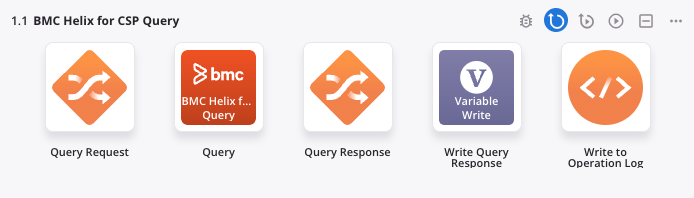
Para usar a atividade com funções de script, grave os dados em um local temporário e use esse local temporário na função de script.
Quando estiver pronto, implantar e executar a operação e validar o comportamento verificando os logs da operação.